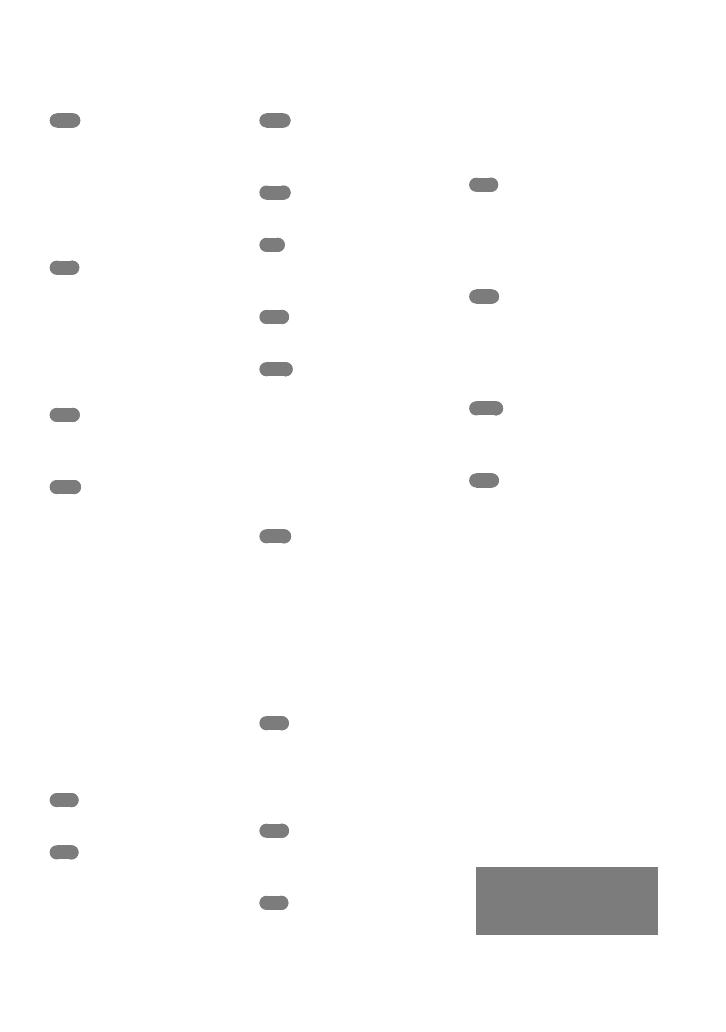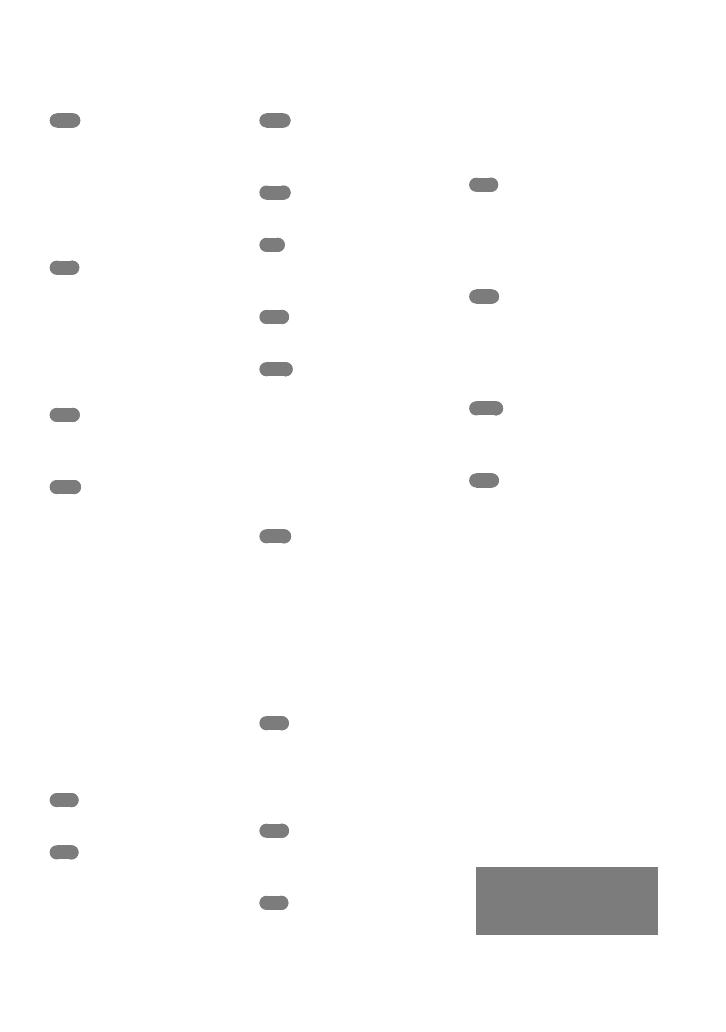
66
NL
U kunt de menulijsten
terugvinden op pagina's
49 tot 52.
Index
G
Gids voor PMB ...........................30
GPS ...............................................17
H
"Handycam"-handboek ..............53
I
In-/uitzoomen ................ 14, 16, 20
Installeren ....................................24
K
Kopiëren ......................................45
M
Macintosh ....................................24
"Memory Stick" ...........................44
"Memory Stick PRO Duo" .........44
"Memory Stick PRO-HG Duo"
.......................................................44
Menu's ....................................46, 49
MIJN MENU ...............................46
O
Onderdelen en
bedieningselementen .................64
Onderhoud ..................................56
One Touch Disc Burn ................28
Opname- en speelduur ..............60
Opnamemedia ............................44
Opnemen .....................................13
OPTION MENU ........................47
P
PMB (Picture Motion Browser)
.................................................23, 30
Problemen oplossen ...................54
Procedure.......................................6
R
Reparatie ......................................54
RESET ..........................................65
S
Schermaanduidingen .................63
Software .......................................24
Statief ............................................43
Stopcontact als stroombron
gebruiken .....................................10
Stroom inschakelen ....................11
T
Taal ...............................................12
Technische gegevens ..................59
Televisie ........................................21
TV-AANSLUITGIDS.................21
V
VERWIJDEREN .........................42
VISUAL INDEX .........................18
Volume .........................................19
Voorzorgsmaatregelen ...............56
W
Waarschuwingen ........................55
Windows ......................................23
Z
Zelfdiagnosefunctie ....................55
A
Accu ................................................9
Accu opladen ................................9
Accu opladen in het buitenland
.......................................................10
Afspelen .......................................18
AVCHD..................................26, 35
B
Batterij van de draadloze
afstandsbediening .......................58
Bedieningspieptonen .................11
Beeldkwaliteit ..............................49
Bijgeleverde items .........................4
Blu-ray-disc .................................32
C
Computer.....................................23
Computersysteem .......................23
D
Datum en tijd instellen ..............11
DATUM/TIJD .............................11
Disc kopiëren ..............................33
Disc maken ............................26, 35
Disc met hogedefinitiekwaliteit
(HD) afspelen ..............................31
Disc met hogedefinitiekwaliteit
(HD) maken ..........................31, 39
Disc met
standaarddefinitiekwaliteit (SD)
maken .....................................32, 40
Discrecorder ................................40
Doelstation of -map ...................30
DVD-writer .................... 35, 36, 39
DVDirect Express .......................36
E
Easy PC Back-up ........................29
F
Films .......................................13, 18
Films bewerken ...........................33
Formatteren .................................42
Foto's ......................................15, 19
Foto's vastleggen uit een film ....34